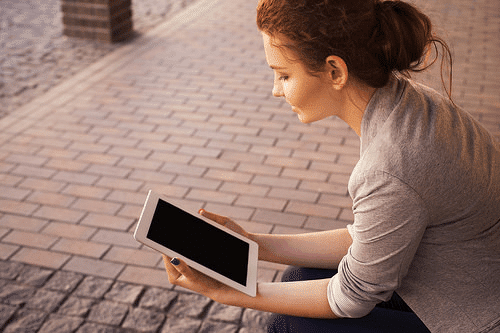
L’introduzione dei servizi di cloud computing, come dropbox, consente di avere sempre a propria disposizione i documenti più importanti.
Quando però è necessario dover accedere al proprio Pc da postazioni diverse o addirittura da dispositivi mobili (vedremo l’acceso tramite uno smartphone android) bisogna ricorrere ad altre soluzioni quali l’utilizzo di connessioni tramite desktop remoto.
Configurare il desktop remoto: Impostazioni di base
Guida al Contenuto
Il primo passo da seguire per poter utilizzare il desktop remoto è un semplice settaggio del router.
Bisogna accedere al router ed aprire la porta 3389 dedicata al desktop remoto.
La procedura solitamente indicata con port mapping è semplice e veloce:
- mettere il proprio IP (impostare un IP fisso per la propria postazione)
- selezionare la porta 3389 da aprire.
Il secondo passo riguarda l’impostazione di una password per il proprio account windows. Questo solo per i pochi che ancora non ne hanno una.
No-ip: Non ricordare l’ip ma un un nome per il desktop remoto

Con l’utilizzo dek servizio offerto da no-ip.com è possibile creare un host che memorizzi per noi l’indirizzo IP in precedenza impostato e consenta l’accesso tramite desktop remoto utilizzando un software chiamato duc che dovremo avere installare sul nostro computer. Ecco gli step:
- registrarsi su no-ip.com
- reare un host impostando il nome scelto e l’IP della propria rete lasciando invariati gli altri campi
- scaricare il programma duc impostando il proprio account e flaggando l’host in precedenza creato.

Due piccole note tecniche:
- Fare attenzione ad impostare l’avvio in automatico del software duc in precedenza installato verificando nel menù opzioni che sia flaggata la casella;
- Attivare le funzionalità di desktop remoto accedendo nel pannello di controllo scheda sistema e flaggando l’abilitazione al’utilizzo del desktop remoto.
Dopo aver creato l’account ed installato il software tutto è pronto: si può provare ad accedere al proprio indirizzo web utilizzando la procedura di desktop remoto (da una postazione, su una rete diversa) installata sul proprio sistema operativo.
Desktop remoto su android
Per utilizzare il proprio pc tramite desktop remoto anche su dispositivi mobili è necessario installare l’applicazione android 2X client disponibile nel Play Sotre che è semplice da configurare e gestire. Per la configurazione è necessario inserire:
- Alias: nome a scelta della connessione
- Server:scegliere l’indirizzo IP configurato con no-ip
- Porta: 3389 (per desktop remoto aperta in precedenza sul router)
- Nome utente: nome del PC
- Password: la pwd del proprio computer.
La semplicità di configurazione si riflette anche in una semplicità di utilizzo. Il test sul galaxy s2 ha destato un’ottima impressione e la possibilità di visualizzare un mouse per spostarsi simulando quello del computer o una tastiera virtuale lo rendono semplice da utilizzare anche con connessioni non proprio velocissime.
Altre applicazioni sono disponibili nell’android market. Il desktop remoto può essere impostato con software diversi quali ad esempio team viewer che rende l’iter di attivazione più veloce. il desktop remoto è la soluzione che consente una maggiore flessibilità in quanto consente l’accesso con una password statica impostata dall’utente.
Per altre segnalazioni lo spazio nei commenti è a vostra disposizione.
